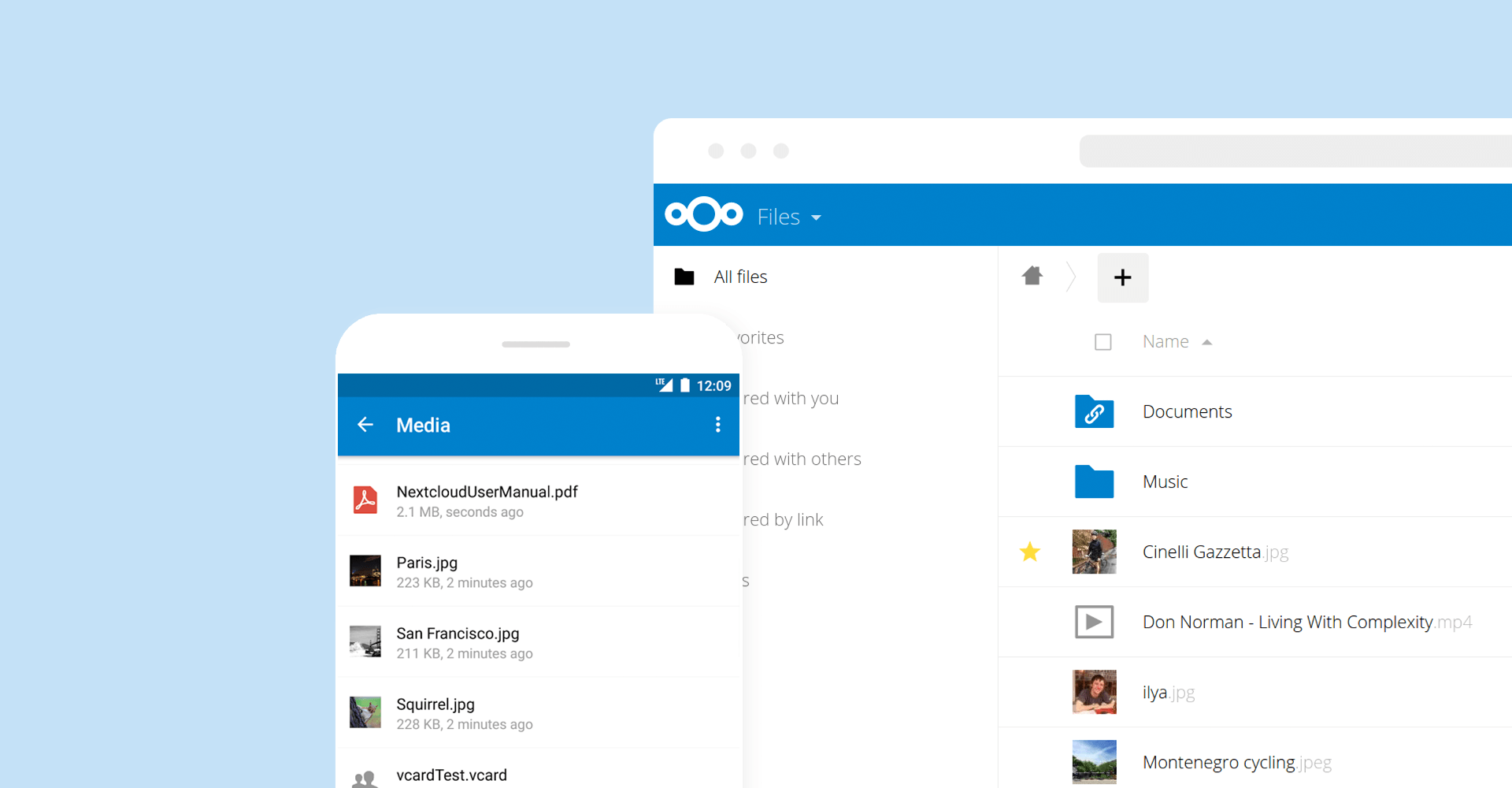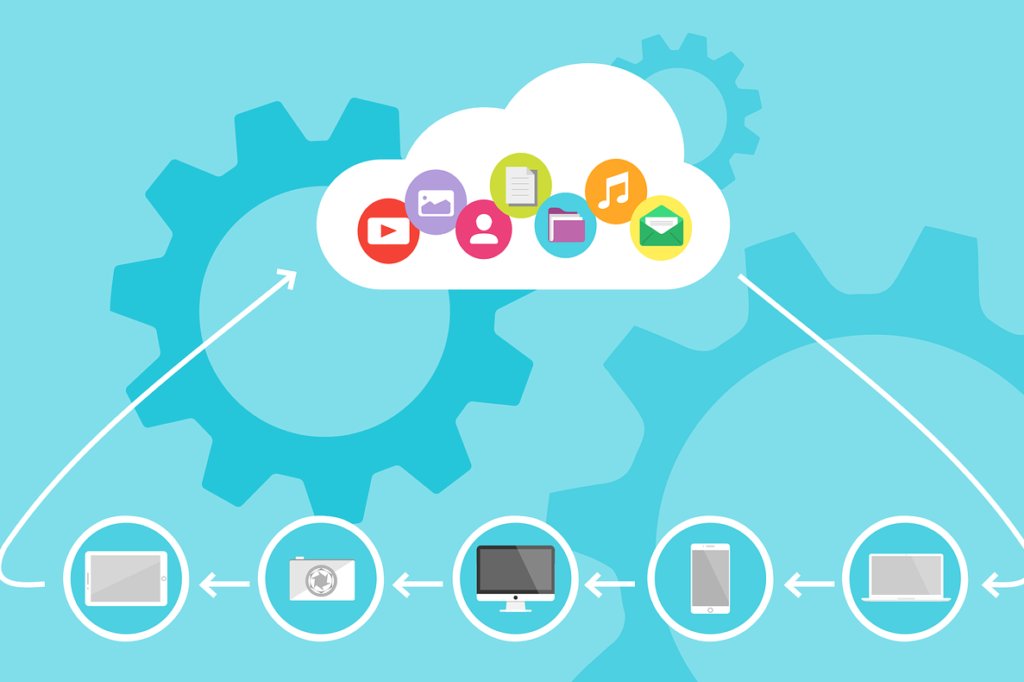
前回、自宅サーバーのUbuntu上にNextCloudをインストールしてクラウドストレージ化しました。
今回はレンタルサーバーであるエックスサーバー(Xserver)にNextCloudをインストールします!
自宅サーバーの場合にはコマンドで色々と設定しましたが、エックスサーバーではブラウザから画面上で簡単にインストールしちゃいます!

エックスサーバーにインストール環境を整える
NextCloudをインストールする前にエックスサーバーの環境を整えましょう。
必要なのは以下の2点です。
- サブドメイン作成(サブディレクトリ)
- データベースの作成
こちらのサイトを参考にインストールしていきます。
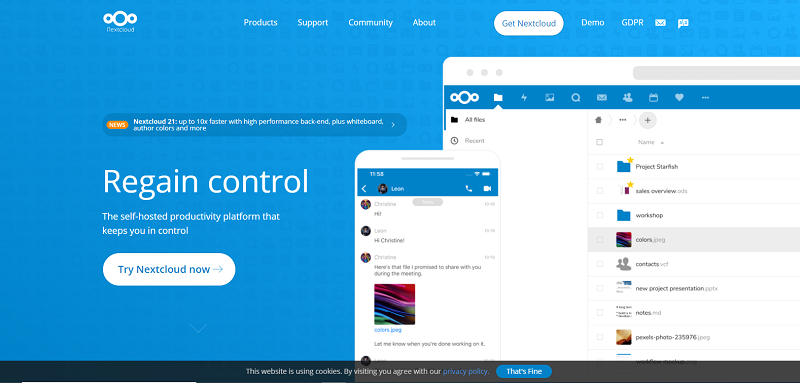
サブドメインを追加する
既にエックスサーバーを使っているなら、メインのドメインは使っていると思いますので、新しくNextCloud用のサブドメインを作成します。
特にサブディレクトリを作ってインストールしても構いませんが、何となくダサいのでここではサブドメインを作成しますw
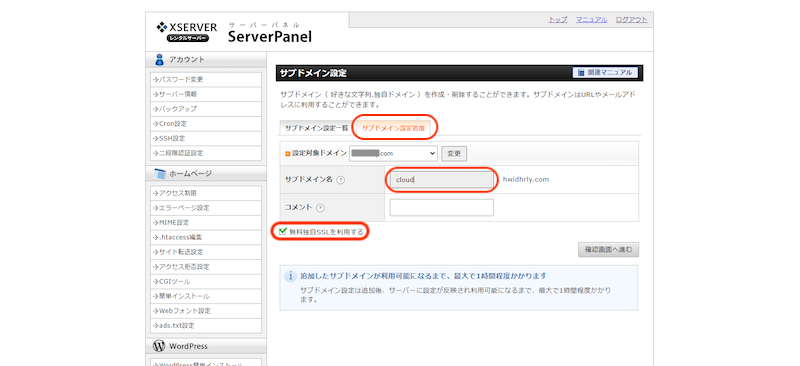
エックスサーバーの管理画面の「サブドメイン設定」から、NextCloudをインストールしたいドメインの「選択する」リンクをクリック。
「サブドメイン設定追加」タブからサブドメイン名を決めて作成します。
もちろん、SSLも有効にしておいてください。
データベースを作成する
クラウドストレージとは言え、ブラウザからフォルダやファイルをシステムで管理するために、データベースが必要になります。
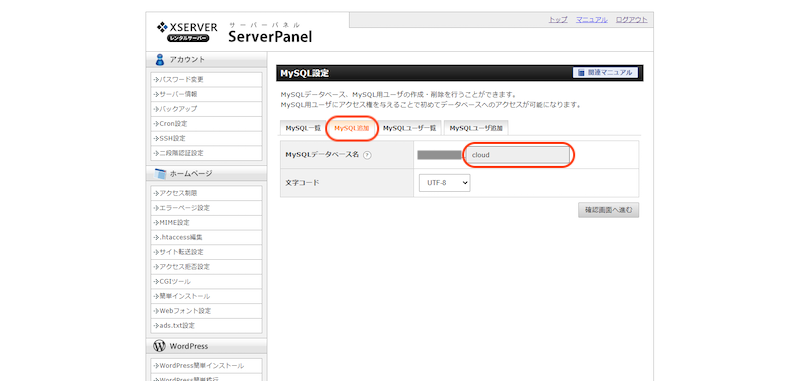
エックスサーバーの管理画面の「MySQL設定」から「MySQL追加」タブを開き、任意のMySQLデータベース名を決めて作成します。
もちろん、データベースの「アクセス所有権ユーザ」も設定しておいてくださいね。
画面からNextCloudをインストール
エックスサーバーにNextCloudをインストールするには、1つのPHPファイルを配置するだけで簡単にインストールできます。
PHPファイルをダウンロード
NextCloudの公式サイトを開き、上部の「Get Nextcloud」のドロップダウンメニューから「NextCloud Server」をクリック。
次に「COMMUNITY PROJECTS」タブを開き、「Web installer」ボタンを押下してダウンロードします。
\ NextCloudのインストーラーはこちら! /
setup-nextcloud.phpというPHPのインストーラーファイルがダウンロードできます。
NextCloudをインストールする
上記でダウンロードしたPHPファイルを、作成したサブドメインのディレクトリに配置し、ブラウザからURLを入力してアクセスしてください。
後は、画面の指示に従って、アカウント情報やデータフォルダー、データベースを設定してください。
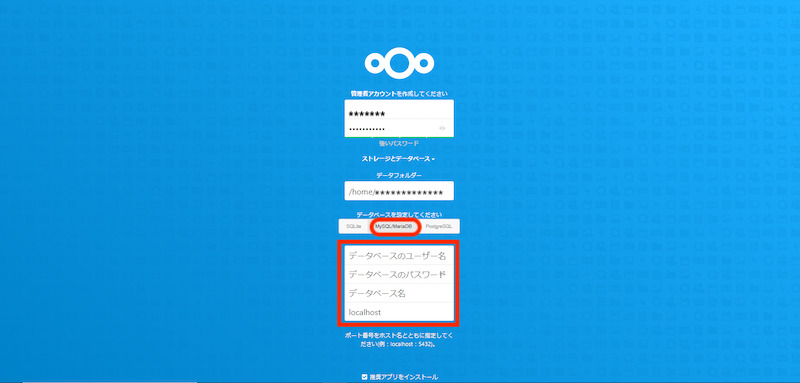
これだけでNextCloudのインストールは完了です!
あとは、煮るなり焼くなりコロ助なり。
クライアントアプリを使う
NextCloudの最大のメリットは、ブラウザさえあればあらゆるデバイスで利用できるからです。
さらに、各デバイス(OS)に対応したネイティブアプリなクライアントアプリも用意されているので、ぜひ試してみてください!
- Windows
- MacOS
- Android
- iOS
- Linux
ダウンロードは各OSのアプリストア、または以下の公式サイトから!
【おまけ】500エラーを回避
著者の場合は、インストール直後に「500 internal server error」エラーが発生して、NextCloudの画面が表示されませんでした(泣)
幸い、解決方法書いてくれているサイトがありましたので参考にどうぞ。
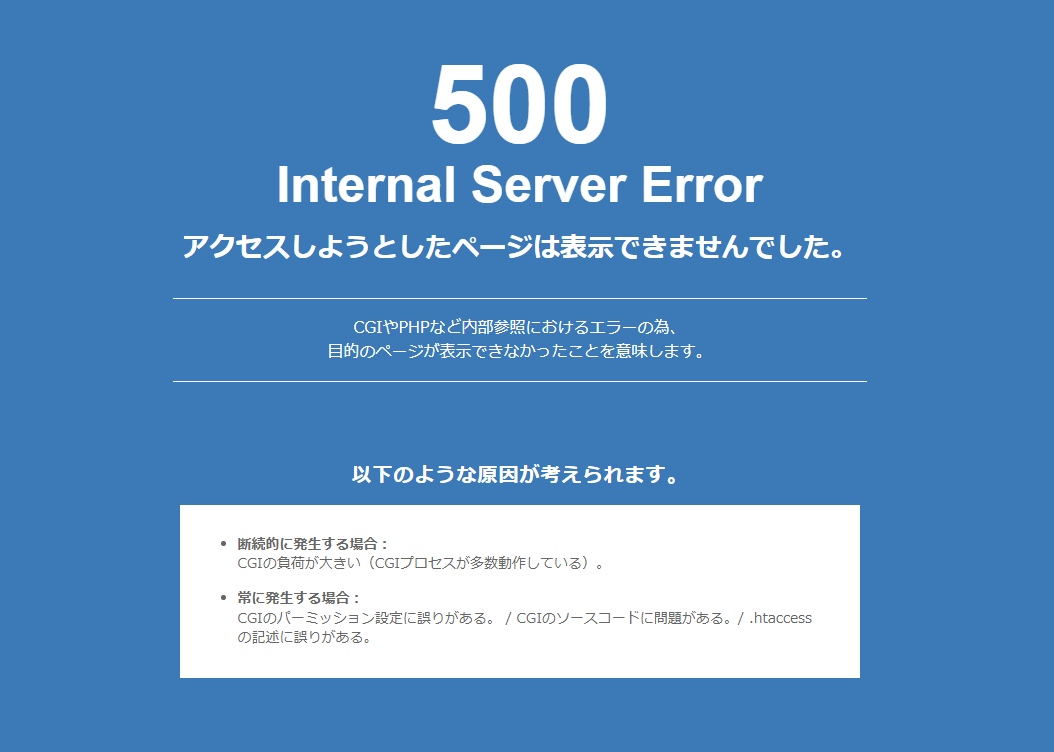
どうやら「ModPagespeed」という高速化?の設定がダメだったです。
以上です。お疲れ様でした!
LinuxにNextCloudをインストールしたい方は、こちらを参考にしてください。

- Original:https://minory.org/xserver-nextcloud.html
- Source:Minory
- Author:管理者
Amazonベストセラー
Now loading...